Win11高性能模式消失不见应该如何解决
更新日期:2024-04-10 16:13:30
来源:投稿
手机扫码继续观看

--><?xml encoding="UTF-8">
在Windows 11操作系统中,高性能模式对于提升电脑工作效率至关重要。然而,部分小伙伴发现自己电脑系统中的高性能电源计划选项不见了,导致无法启用该模式。针对这一问题,本文将深入解析并提供详细的解决方案,帮助您找回并开启win11的高性能模式,下面为大家带来详细步骤。
解决方法
1、"win+R"快捷键开启运行,输入"control",回车打开。
2、进入到控制面板界面后,将右上角的"查看方式"切换为"大图标"。
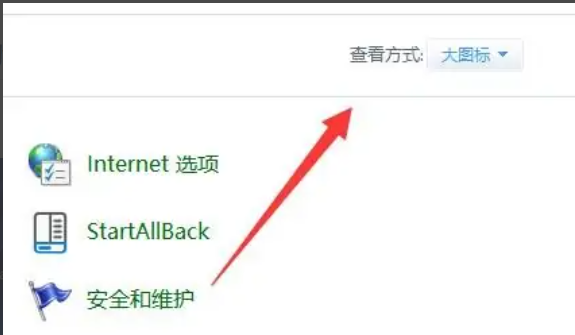
3、接着点击其中的"电源选项"。
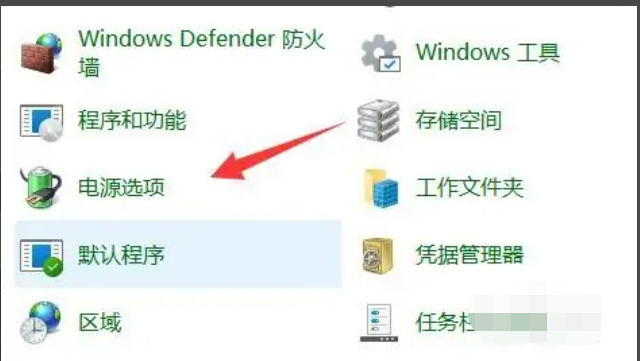
4、如果其中没有高性能选项的话,点击左侧中的"创建电源计划"。

5、将计划名称设置为"高性能"。
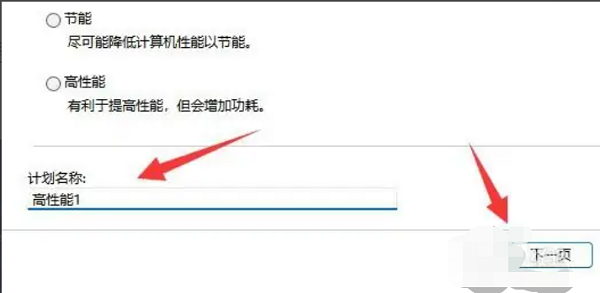
6、创建完成后,点击其右侧的"更改计划设置"。
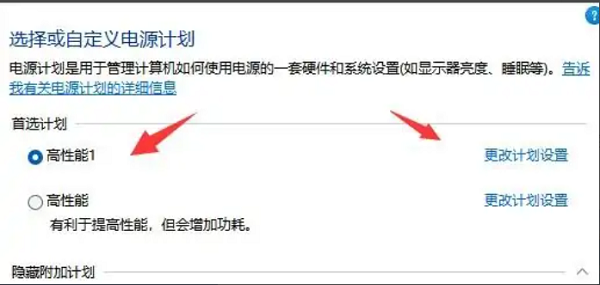
7、然后再点击"更改高级电源设置",即可对想要的高性能电源进行设置了。
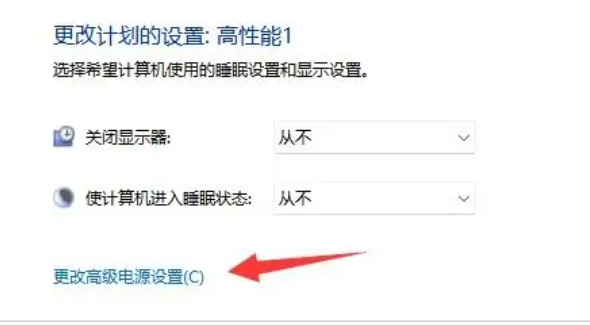
扩展阅读
| 系统功能 | |||
| 蓝牙秒断解决方法 | win11制冷模式 | win11输入法教程 | win11散热模式开启方法 |
| 删除win11控制面板 | 远程协助选项无法选择 | 逐步淘汰WMIC工具 | |
- monterey12.1正式版无法检测更新详情0次
- zui13更新计划详细介绍0次
- 优麒麟u盘安装详细教程0次
- 优麒麟和银河麒麟区别详细介绍0次
- monterey屏幕镜像使用教程0次
- monterey关闭sip教程0次
- 优麒麟操作系统详细评测0次
- monterey支持多设备互动吗详情0次
- 优麒麟中文设置教程0次
- monterey和bigsur区别详细介绍0次
系统下载排行
周
月
其他人正在下载
更多
安卓下载
更多
手机上观看
![]() 扫码手机上观看
扫码手机上观看
下一个:
U盘重装视频






